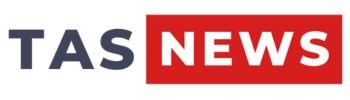Se o espaço de armazenamento na unidade C estiver em baixa, todos os gigabytes gratuitos contam. O Windows geralmente ocupa mais de 25 GB de espaço para coisas como atualizações, pontos de restauração e arquivos de cache. Além disso, o bloatware pré-instalado aumenta ainda mais a utilização da memória. A liberação de memória pode rapidamente se tornar crítica nos notebooks com 128 GB de SSDs ou dispositivos com memória soldada. Mas mesmo em sistemas bem equipados, vale a pena organizar o Windows, pois pode levar a menos processos, uma inicialização mais rápida e menor carga de CPU.
Cuidado: Nem toda medida é isenta de riscos. Se você remover componentes ou bibliotecas do sistema de maneira muito agressiva, o Windows poderá se tornar instável, as atualizações podem falhar ou os programas podem se recusar a trabalhar. Portanto, você deve sempre trabalhar com um ponto de restauração, fazer backup da instalação do Windows e escolher seus métodos com cuidado. Algumas mudanças podem ser desfeitas imediatamente, outras exigem uma nova instalação.
Início rápido: Exclua arquivos temporários e atualize restos
Comece com a função de bordo “Cleanup” e também clique em “Limpe os arquivos do sistema”. Abra -o via “CleanMgr” no prompt de comando ou no menu Propriedades da unidade C. Ative todas as caixas de carrapatos aqui, incluindo “Atualizar limpeza”. Certifique -se de evitar “downloads” se você ainda estiver usando a pasta. Além disso, você pode esvaziar a “lixeira” sem hesitar.
Thomas Joos
Além disso, abra “Configurações”, navegue para “System -> Memory -> Otimização da Memória” e ative a limpeza automática. Você também pode controlar o comportamento de outras unidades por meio de “Configurações avançadas de armazenamento”. Em combinação, tudo isso resultará em você obter rapidamente vários GB de espaço.
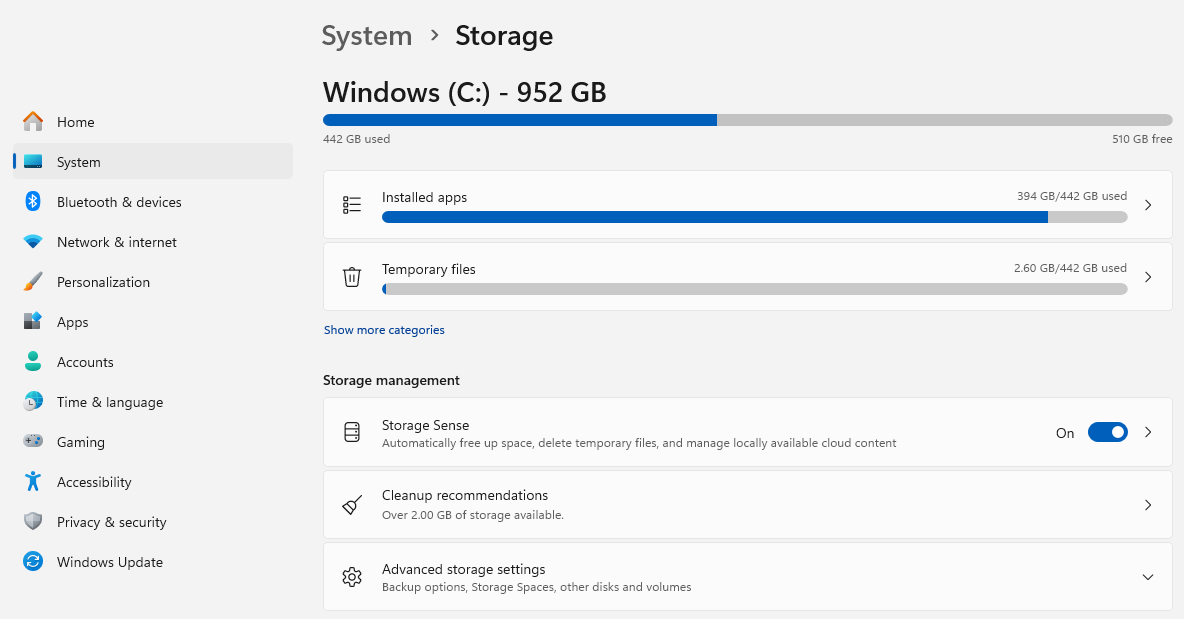
Sam Singleton
Exclua o índice de pesquisa e remova o buffer de atualização
O índice de pesquisa do Windows pode não ser comumente conhecido, mas geralmente tem vários gigabytes em tamanho. O arquivo “Windows.edb” está localizado em “%ProgramData%\ Microsoft \ Search \ Data \ Applications \ Windows” e cresce com o tempo. Se você já está trabalhando com a ferramenta “tudo”, pode desativar o serviço de pesquisa do Windows e excluir o arquivo.
O Windows também se reserva de até 7 GB para atualizações futuras de funções por padrão. Se você deseja recuperar esse espaço, abra o PowerShell com os direitos do administrador e execute o comando “Set -WindowsReservedStoraGestate -State Disabled -Online”. A alteração só funciona se nenhum processo de manutenção estiver em execução no momento. Se uma mensagem de erro aparecer, aguarde até que o Windows tenha concluído todas as atualizações.
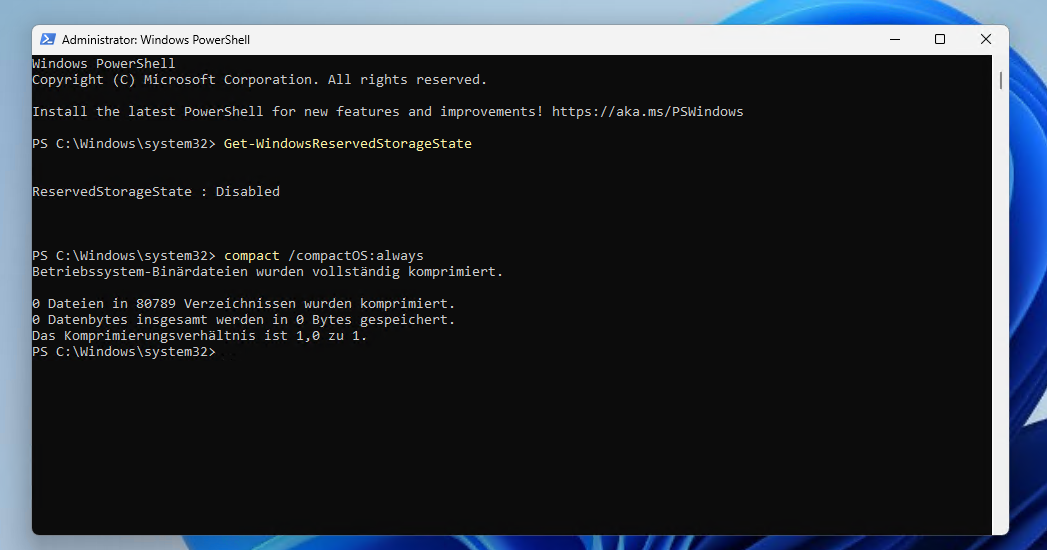
Thomas Joos
A memória compartilhada permanecerá disponível, mas atualizações futuras exigirão espaço livre suficiente no sistema de arquivos ativo.
Arquivos do sistema de compactação com compactos
Um comando poderoso e muitas vezes subestimado: “Compact /compactos: sempre” é usado pelo Windows para comprimir todos os arquivos do sistema sem perda de funcionalidade. O espaço ganho está entre 2 e 6 GB. O comando funciona no Windows 10 e pode ser cancelado a qualquer momento com “Compact /Compactos: nunca”. Use “Compact /Compactos: Consulta” para verificar se a função já está ativa.
Para compactação direcionada de pastas individuais, use compactgui ou compactador. Ambos suportam vários algoritmos, como LZX ou Xpress16k, e também trabalham de forma estável com grandes diretórios.
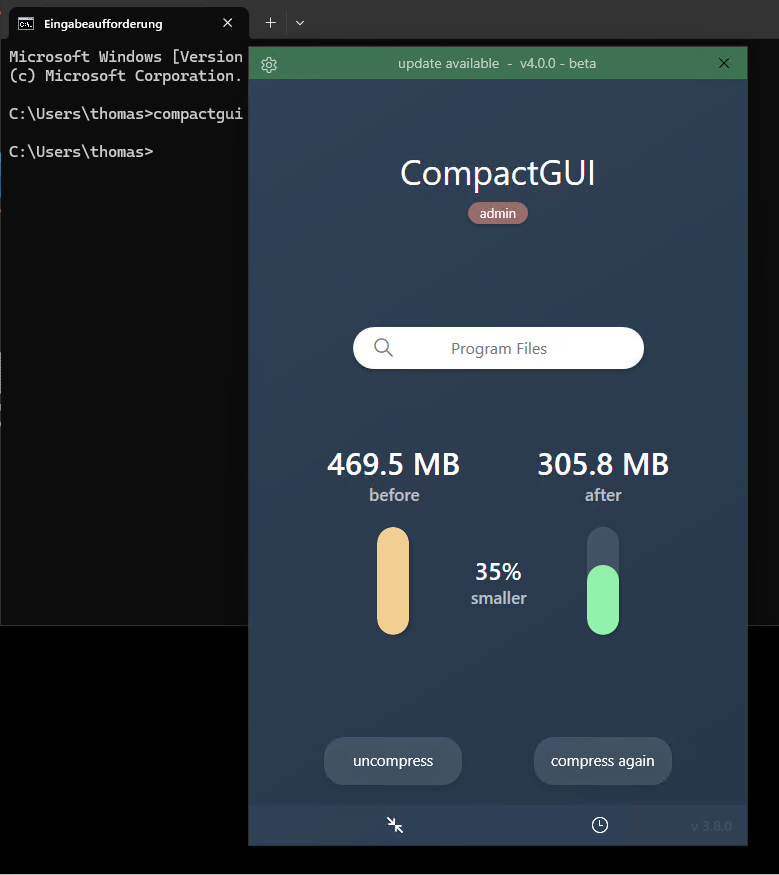
Thomas Joos
Enquanto o CompactGui depende do back -end “compact.exe” familiar e se integra ao menu Explorer com uma interface intuitiva, o Compactor usa a API do Windows diretamente e, portanto, oferece algumas funções adicionais. Por exemplo, a ferramenta analisa os blocos de dados antes da compactação e decide de maneira inteligente se um arquivo pode ser compactado, eliminando operações inúteis em arquivos incompressíveis.
Um pequeno banco de dados de hash se lembra de esses casos permanentemente, o que acelera significativamente as execuções subsequentes. O Compactor também mostra (em tempo real) quanto espaço de armazenamento é realmente liberado por cada etapa individual, incluindo uma função de pausa e retomar enquanto a compactação está em execução.
Ambas as ferramentas oferecem uma opção de algoritmos de compressão. O Xpress4K funciona mais rápido, o LZX oferece a maior redução. Especialmente em diretórios de jogos ou com software como Visual Studio, Adobe Products ou SDKs, a economia espacial de 40 a 60 % pode ser alcançada com o LZX. O desenvolvedor do Compactor documenta os resultados típicos diretamente no GitHub – de 2,4 GB a 1,4 GB para a guerra de IA 2 ou de 9,6 GB a 4,7 GB para o Visual Studio.
É importante observar que os programas permanecem totalmente funcionais, pois a compactação é transparente. Todos os arquivos podem ser abertos ou executados como de costume, sem precisar ser descomprimidos primeiro.
No entanto, você deve observar que certos formatos, como bancos de dados SQLite ou máquinas virtuais, não se harmonizam bem com a compactação do Windows. Os jogos baseados no DirectStorage no Windows 11 também devem ser excluídos, pois a etapa de descompressão cancela a vantagem da conexão direta com a GPU. Se você deseja estar do lado seguro, use as listas de exclusão integrada e verifique todos os programas críticos após a primeira execução. As pastas do sistema como “C: \ Windows” são automaticamente ignoradas.
Tanto o CompactGui quanto o Compactor são portáteis e não requerem instalação. Para o Compactor, recomendamos a versão de 64 bits diretamente da área de liberação do GitHub. Após a primeira partida, a ferramenta pode ser usada sem fazer login, todos os processos são executados localmente. O compacto comprime de maneira confiável, rápida e com carga mínima de CPU – mesmo em sistemas mais antigos.
Windows 11 sem lastro: usando o Tiny11 corretamente
O Tiny11 é uma instalação modificada do Windows 11 sem a necessidade de TPM, uma conta on -line e bloatware. A versão mais recente baseada no Windows 11 24H2 usa apenas 3,5 GB com compactação LZX, menor que um DVD. Você pode obter Tiny11 através do Internet Archive ou criar seu próprio ISO com o Tiny11 Builder. É assim que funciona:
- Crie um novo diretório, como “C: \ T11”.
- Faça o download do arquivo “Código -fonte (ZIP)” do GitHub.
- Monte o ISO das janelas clicando com o botão direito do mouse em “Mount”.
- Abra o “PowerShell (Administrador)”.
- Digite: “Definir-Se-ExecutionPolicy irrestrito”.
- Altere para o diretório com “CD \ T11” e execute: “. \ Tiny11maker.ps1”.
- Digite a letra de unidade sem “:” (por exemplo, “e”).
- Na próxima etapa, selecione “Windows 11 Pro” (por exemplo, opção 5).
- Você encontrará o novo ISO em “C: \ t11 \ tiny11.iso”.
Copie isso para um stick USB usando Rufus. Importante: Desative todas as configurações no diálogo “Windows User Experience”. Instale o sistema offline para criar uma conta local.
Winutil: imagens pré -configuradas com um esforço mínimo
Se você não deseja apenas diminuir o Windows, mas deseja iniciá -lo completamente pré -configurado e sem procedimentos de configuração, você pode usar o WiRutil por Chris Titus. A ferramenta cria imagens mínimas automatizadas com uma conta local, sem uma verificação de TPM, sem conexão on -line e com apenas metade dos requisitos de memória de um Windows regular.
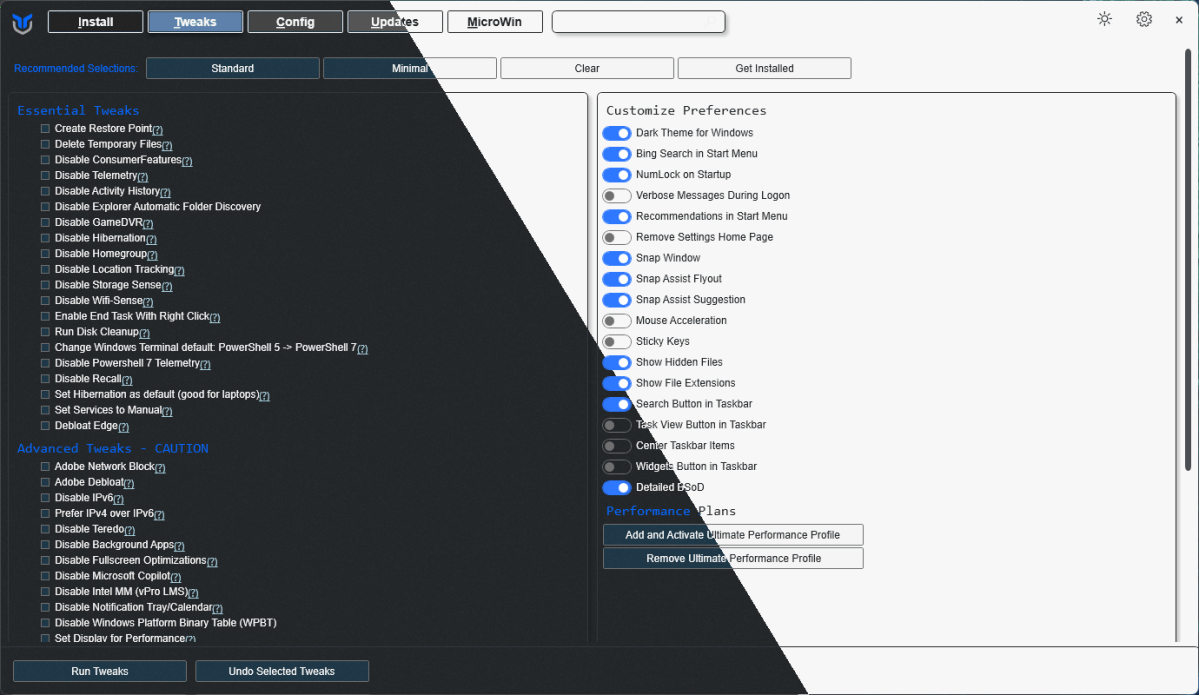
Thomas Joos
Ainda mais radical: Tiny11 núcleo e instalações de VHD em menor
A versão principal do Tiny11 também remove o Windows Defender, o Windows Update e o Modo de Recuperação. Ative esse perfil com “. \ Tiny11coremaker.ps1”. Essa variante é extremamente leve, mas não pode ser atualizada.
Como alternativa, instale o Windows diretamente em um disco rígido virtual (VHD). A ferramenta WinntStup cria um VHD inicializável que você pode usar como um sistema normal, ideal para experimentos.
Você também pode executar a ferramenta Win11DeBloat. Ele remove especificamente aplicativos como Xbox, OneDrive, Cortana ou Edge. Se você quiser ir ainda mais longe, use o Win Reduce. Aqui, pastas individuais do sistema, como “Winsxs” ou “System32”, podem ser bastante reduzidas em tamanho, mas tenha cuidado, pois o sistema não pode mais ser atualizado posteriormente. A configuração é realizada através de arquivos de texto no formato “Remover-” e “Keep-“.
Observação: Este procedimento é adequado apenas para especialistas ou ambientes de teste.
Win10XPE e Pebakery: Construa janelas mínimas você mesmo
Se você deseja iniciar uma janela ultra liga sem restrições de instalação e com aplicativos portáteis, o Win10xpe é a escolha certa. O projeto está configurado usando a ferramenta Pebakery. O objetivo é um arquivo ISO que executa completamente na RAM, ideal para uso em emergência ou hardware antigo.
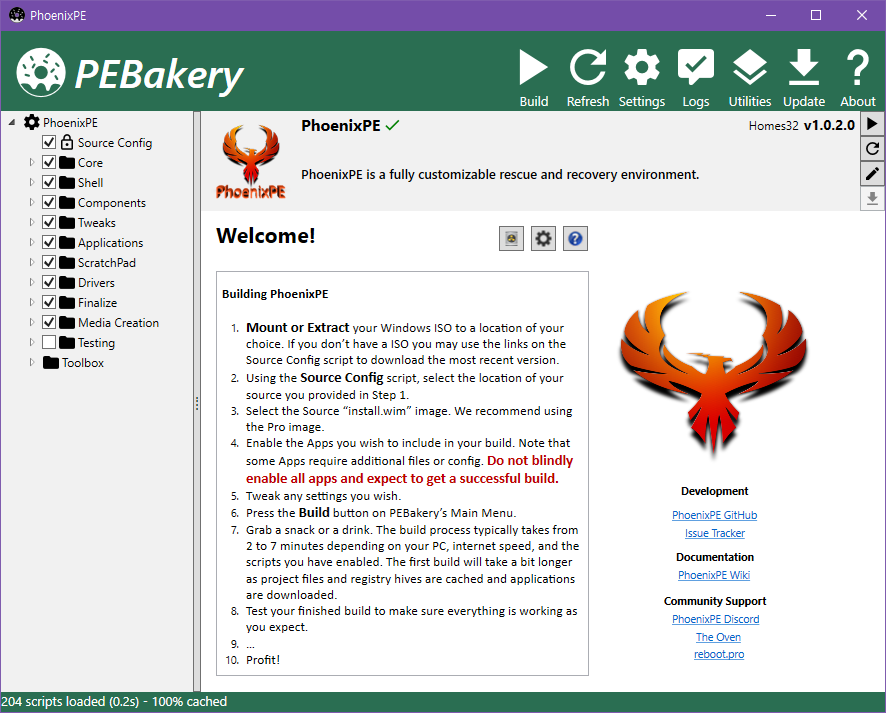
Thomas Joos
Para integração de desktop, coloque acessórios portáteis, como Firefox ou LibreOffice, em “Custom \ X64 \ ISOROOT \ Programs”. Opcionalmente, monte a pasta de destino como unidade y via “cdusb.y”. O ISO pode ser testado via VirtualBox ou gravado para USB com Rufus.
Reinstale as janelas sem lastro, legalmente
Se você deseja fazer completamente sem uma versão personalizada, use o ntlite. A ferramenta carrega o ISO, remove aplicativos, serviços e pacotes de idiomas e adiciona atualizações ou drivers, se necessário. Em seguida, cria um novo ISO limpo. Isso oferece uma configuração legal do Windows, personalizada exatamente para seus requisitos.
O Winscript oferece uma interface gráfica com funções para remoção de aplicativos, otimização das opções de proteção de dados, desempenho e jogos. Selecione “Debloat”, remova o Candy Crush, o Xbox Game Bar ou o Feedback Hub. Em “Privacidade” e “Telemetria”, você pode desativar transmissões de diagnóstico, IDs de publicidade e outros serviços em segundo plano. O software cria um ponto de restauração antes de cada ação.
Dicas adicionais com um efeito direto
- Remova o arquivo de hibernação com “PowerCfg -h Off” para economizar até 4 GB.
- Mova o arquivo de troca para outra unidade com “SYSDM.CPL, 3”.
- Reduza a memória de proteção do sistema com “SYSDM.CPL, 4” → “Configurar”.
- Evite a desduplicação de atualizações desligando a otimização de transferência em “Windows Update” → “Opções avançadas” → “Otimização de transferência”.
Este artigo apareceu originalmente em nossa publicação irmã PC-Welt e foi traduzida e localizada a partir de alemão.
Fonte: PC World